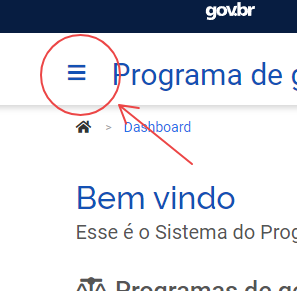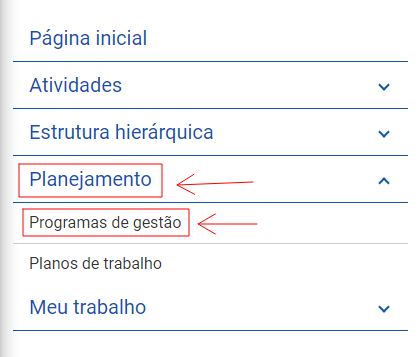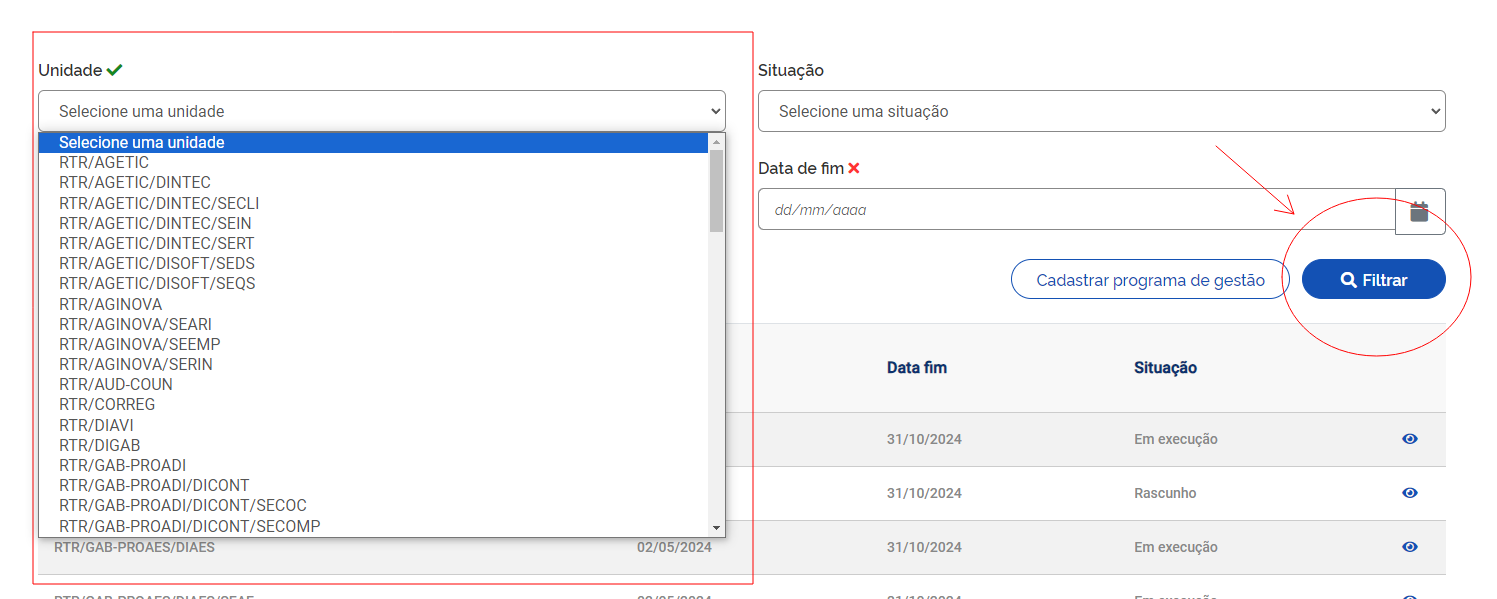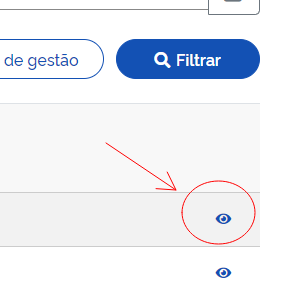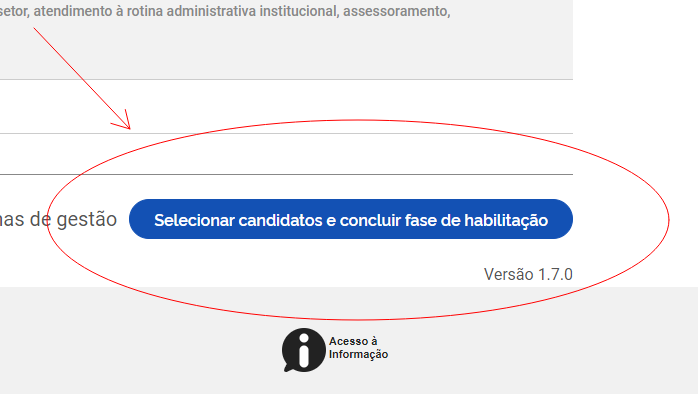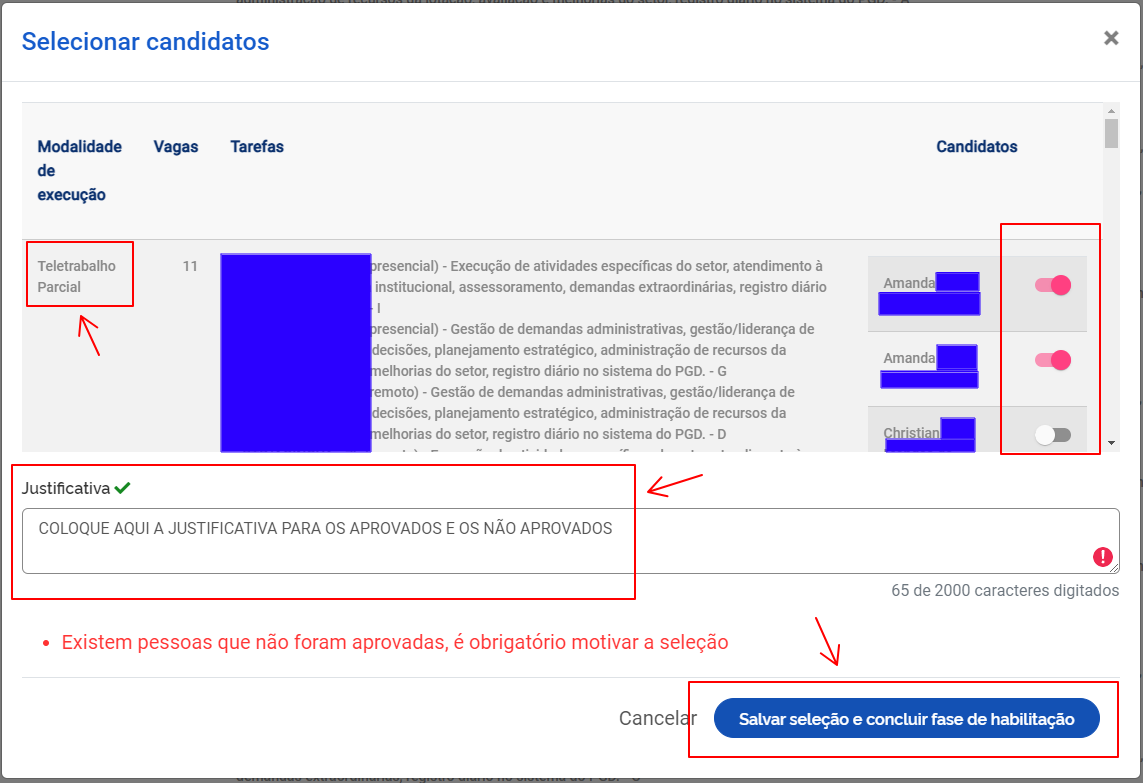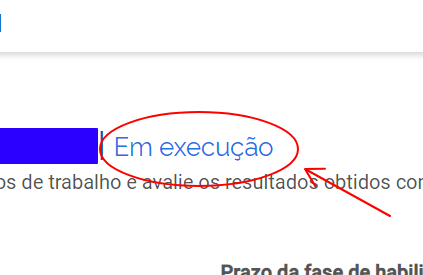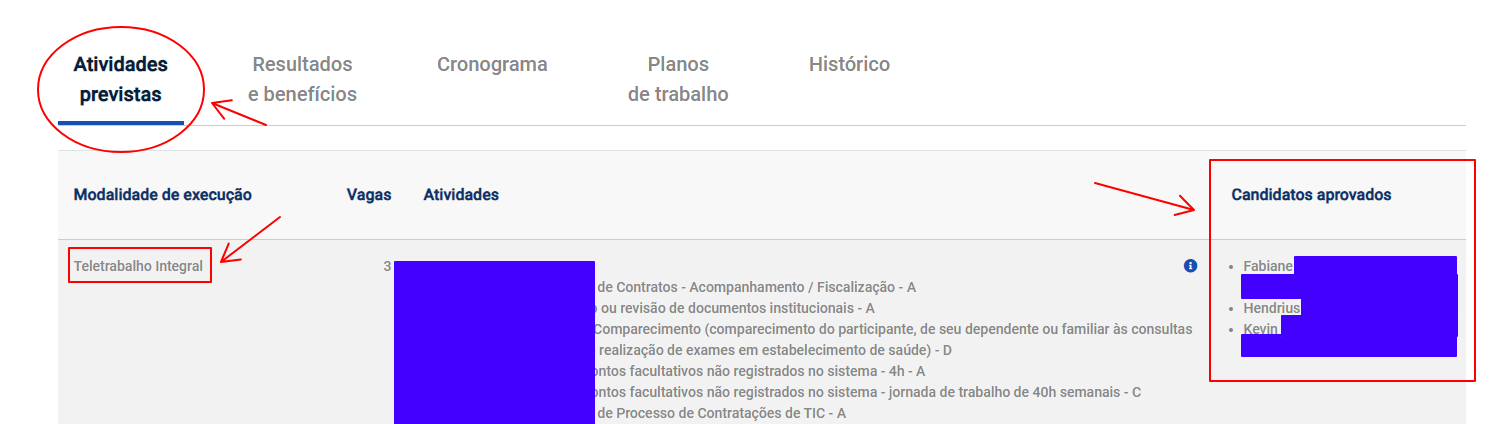Habilitando os candidatos aprovados
Como habilitar os candidatos aprovados no sistema após a divulgação do resultado definitivo (após recursos).
Como habilitar os candidatos
ATENÇÃO!
Para executar este passo a passo, é necessário estar com o perfil de chefia/gestor habilitado.
Para consultar como habilitar o perfil, clique aqui.
Para prosseguir com este passo, é necessário que a lista definitiva de candidatos aprovados tenha sido publicada. Ou seja, este passo deve ser executado após todos os itens abaixo:
- Período de inscrição
- Publicação do resultado preliminar das inscrições
- Período de recurso
- Publicação do resultado definitivo dos candidatos aprovados após recurso
Se este passo for executado antes da publicação da lista pós recurso e algum candidato for incluído no resultado definitivo, será necessário encerrar o PGD em andamento e executar desde o início o procedimento de "Cadastro do PGD".
|
Na página inicial, clique nas 3 barrinhas no canto superior.
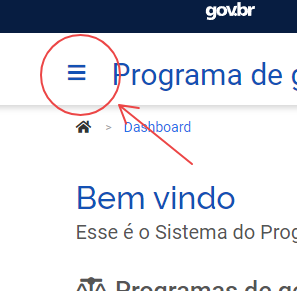
|
|
No menu, expanda a opção "Planejamento" e depois selecione a opção "Programas de gestão".
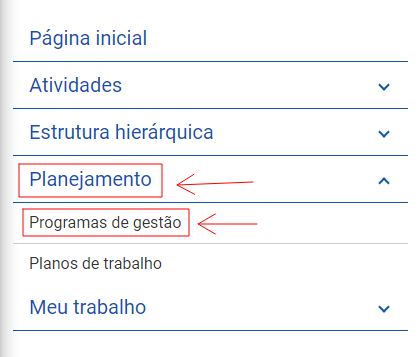
|
|
Na lista suspensa, selecione sua unidade e depois clique em "Filtrar".
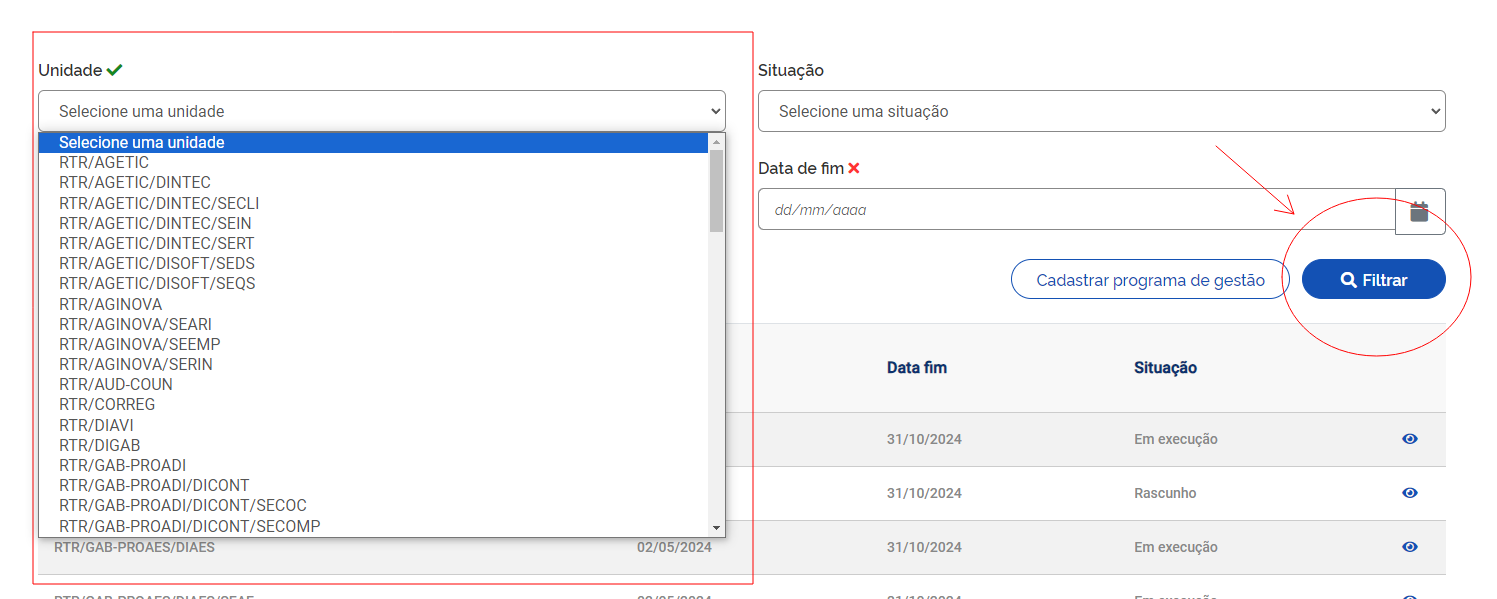
|
|
Na lista de resultados, clique no ícone de olho no final da linha do PGD desejado.
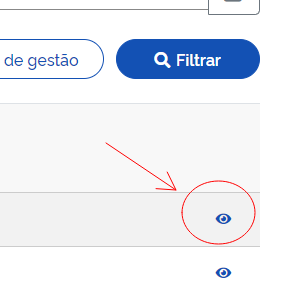
|
|
Vá até o final da página e clique no botão "Selecionar candidatos e concluir fase de habilitação".
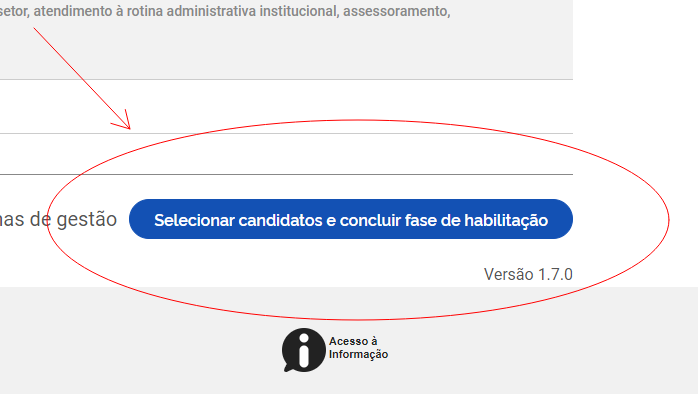
|
|
Para prosseguir com este passo, é necessário que a lista definitiva de candidatos aprovados tenha sido publicada. Ou seja, este passo deve ser executado após todos os itens abaixo:
- Período de inscrição
- Publicação do resultado preliminar das inscrições
- Período de recurso
- Publicação do resultado definitivo dos candidatos aprovados após recurso
Se este passo for executado antes da publicação da lista pós recurso e algum candidato for incluído no resultado definitivo, será necessário encerrar o PGD em andamento e executar desde o início o procedimento de "Cadastro do PGD".
Olhe a lista de cada modalidade de execução (parcial, integral, presencial) para aprovar ou não aprovar a participação do candidato no PGD.
Em seu estado padrão, todos os candidatos iniciam como não aprovados (switch ao lado do nome em cinza).
- Para cada candidato aprovado, altere o switch ao lado do nome para a cor rosa.
- Para cada candidato não aprovado, deixe o switch ao lado do nome na cor cinza.
Depois, preencha o campo "Justificativa" tanto para os candidatos aprovados, quanto para os candidatos não aprovados.
A justificativa deverá referenciar o documento publicado com a lista dos candidatos homologados.
Com tudo devidamente preenchido, clique no botão "Salvar seleção e concluir fase de habilitação".
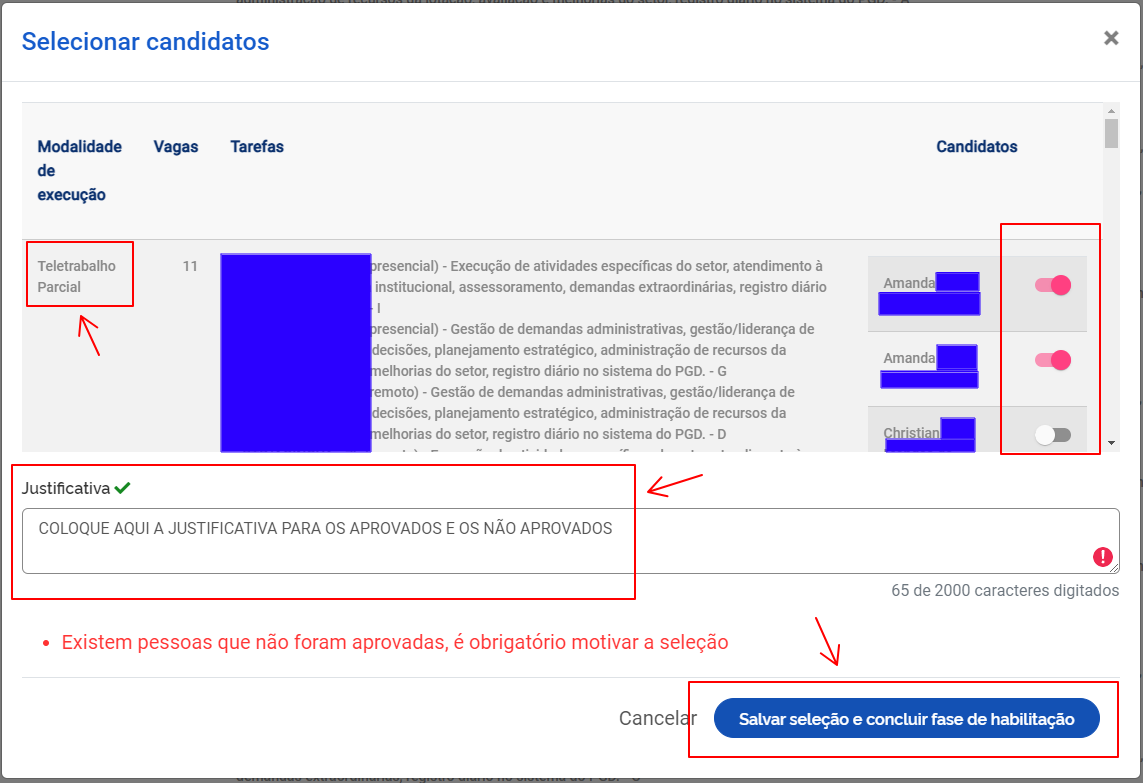
ATENÇÃO!
A habilitação ou não habilitação dos candidatos é uma AÇÃO IRREVERSÍVEL!
Então, antes de salvar a seleção, confira se todos os candidatos da unidade aprovados para o teletrabalho foram selecionados para habilitação nas modalidades de execução corretas. Caso ocorra algum equívoco na habilitação será necessário encerrar o PGD em andamento e executar desde o início o procedimento de "Cadastro do PGD".
|
|
Agora a situação do PGD deve constar como "Em execução".
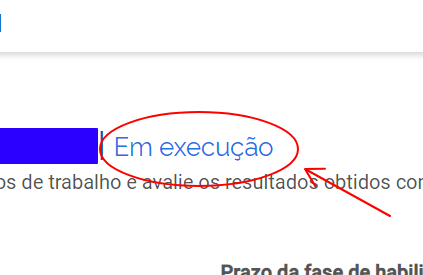
|
|
Os candidatos aprovados devem constar na aba "Atividades Previstas". A listagem é agrupada conforme a modalidade de execução — integral, parcial ou presencial.
Verifique se todos os nomes necessários estão presentes na lista. Com os dados confirmados, o PGD está pronto para a execução.
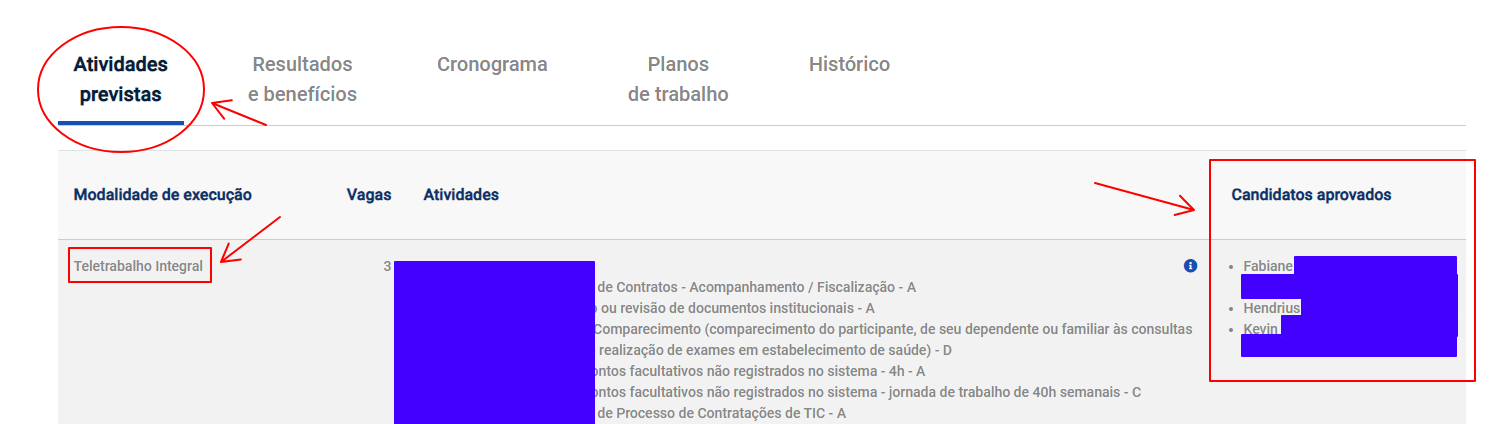
ATENÇÃO!
Confira se todos os candidatos aprovados estão aparecendo nessa lista e se estão alocados na modalidade correta.
Caso falte algum nome na lista ou caso algum candidato esteja habilitado na modalidade incorreta, isso indica um equívoco no processo de habilitação de candidatos. Em virtude do caráter irreversível deste procedimento, é necessário encerrar o PGD atual e realizar novamente todos os passos, desde o início do procedimento de "Cadastro do PGD".
|
[Voltar ao Início]